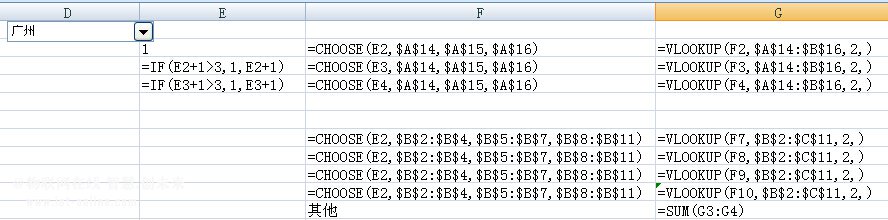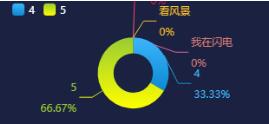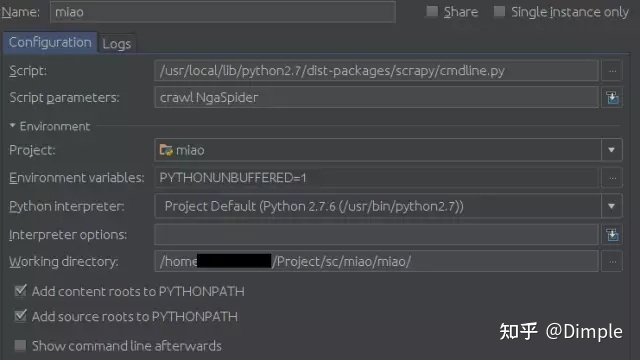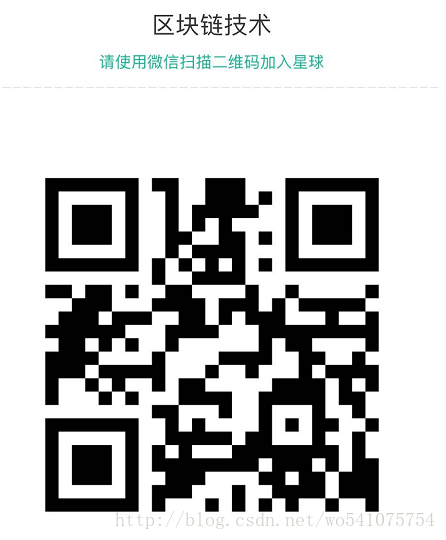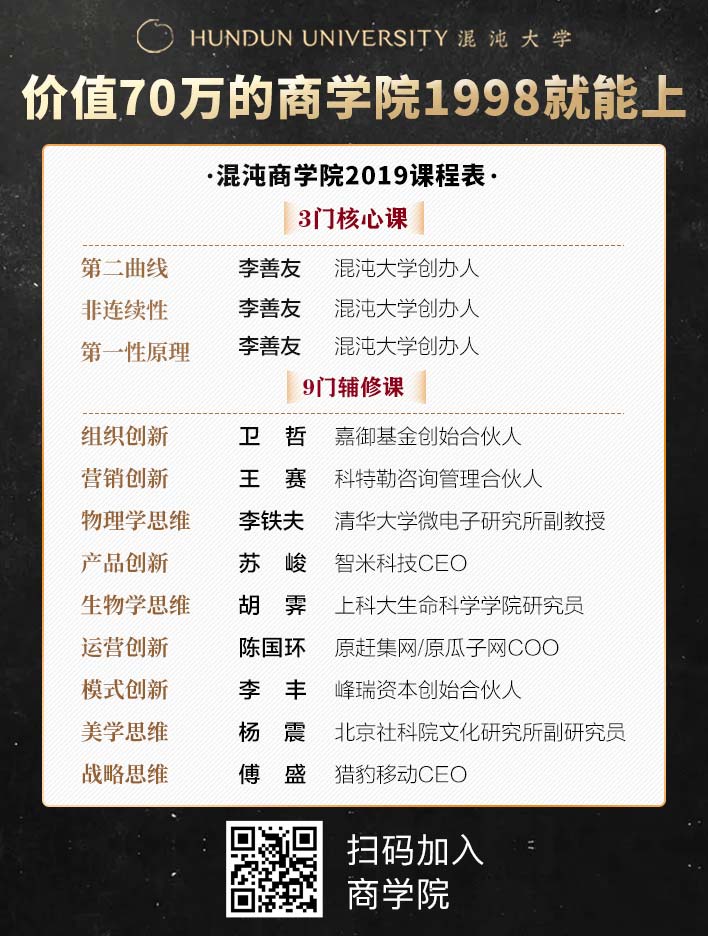在工作中统计各部分占比情况的时候,饼图往往是最佳选择,它可以清楚地呈现各部分的占比,但是,单个饼图有时候是有缺陷的,它不能完美地显示出某一部分的具体情况,或者当饼图中有些数值具有较小的百分比时(如下图所示),是难以清楚体现这些数据的,反而会给观看者一种很乱的感觉

这时候,复合饼图或者复合条饼图就派上用场了,它们可以提高小百分比的可识别性,如下图所示是上图的复合条饼图形式

是不是觉得可识别性高了很多呢,接下来就看看复合条饼图是如何制作的吧。
首先,数据源如下:
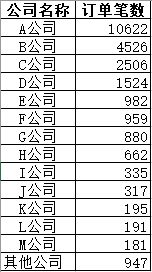
然后,点击数据源中某个单元格,在菜单栏中选择插入,依次点击推荐的图表——>所有图表——>饼图,再选择复合条饼图,如下图所示,最后确定


接下来,将图例删除,然后右键选择设置数据系列格式,可以在右侧看到图表的设置选项,并且对其进行相应设置。


在这里解释一下右侧各选项的含义:
系列分割依据默认的是‘位置’,意思是表格中最后的几行数据被放在次条形图中;第二绘图区中的值表示的是有几行数据被放在次条形图中,就填几,这里我将较小的数据值放在右侧,有10行,就选择10了;饼图分离大家应该都知道,就不说了,间隙宽度是指饼图和右侧子图的距离,根据自己喜好设置即可;第二绘图区大小是子图的大小,也可根据个人喜好设置即可。
将数据标签显示出来,并且右键数据标签,选择设置数据标签格式

接下来再对数据标签格式进行相应设置,我这里设置的格式如下图
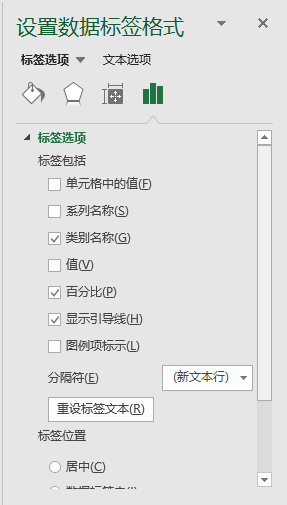
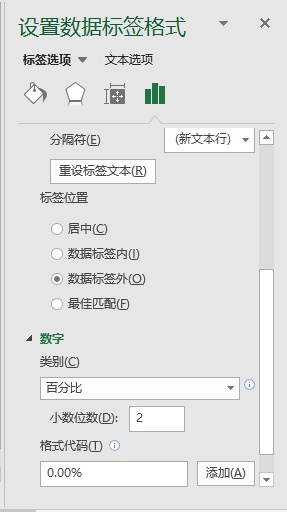
设置完效果图如下,

对了,这里补充一下把左边饼图的其他模块给突出一下,方法是可以选中它向右拖;也可以选中它后在右边设置点分离,设置相应数值即可(如下图)
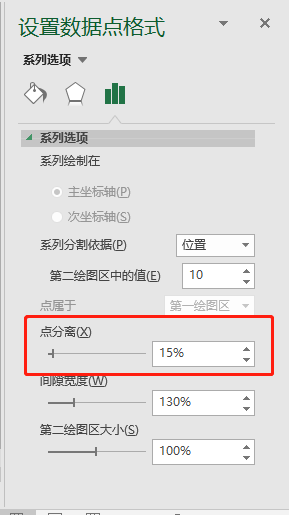
效果如下,

到这里,差不多就已经完成了复合条饼图的制作啦,最后再完善美化一下即可得开头的那个复合条饼图啦。